

Per proteggere la coda processi, è possibile eseguirne il backup utilizzando i metodi seguenti:
Indipendentemente dal metodo utilizzato, la coda processi è uno degli ultimi oggetti sottoposto a backup durante il processo. Se è stato utilizzato il processo di protezione del database o il database Arcserve Backup è stato incluso nello stesso processo di backup, il database Arcserve Backup e la coda processi si troveranno sullo stesso supporto di backup, mentre le sessioni Coda processi saranno compreso tra uno e sei sessioni prima del database Arcserve Backup.
Se la coda processi di Arcserve Backup è danneggiata o viene eliminata per errore, attenersi ai passaggi seguenti per ripristinare la coda processi con l'ultimo backup.
Per ripristinare la coda processi di Arcserve Backup
Espandere l'oggetto Sistemi Windows e individuare il server Arcserve Backup o il server remoto in cui si trova il database Arcserve Backup.
Espandere il server Arcserve Backup, individuare e selezionare il database Arcserve Backup.
In Proprietà della finestra Gestione ripristino, individuare e annotare il nome del supporto, l'ID e il numero di sessione per il database Arcserve Backup.
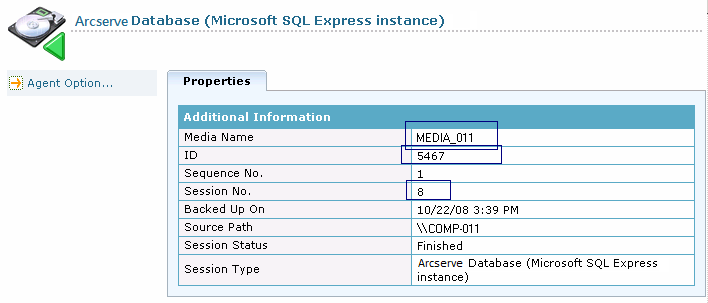
Selezionare Ripristino per sessione dall'elenco a discesa dei metodi di ripristino.
Viene visualizzata la struttura di directory della sessione.
Individuare la sessione contenente il database Arcserve Backup e avviare la ricerca verso l'alto da questa posizione. Il percorso della sessione di backup per la coda processi terminerà in 00000001 QSD e il tipo di sessione sarà Coda processi Arcserve. Individuare la sessione che contiene il backup della coda processi, come illustrato di seguito.

Fare clic sulla casella di controllo accanto alla sessione contenente il backup della coda processi.
Nota: È necessario installare l'agente client per Windows nel sistema che contiene la posizione alternativa. Quest'ultima deve essere una directory vuota (ad esempio, C:\Temp). Si consiglia di specificare la directory nel server primario o standalone Arcserve Backup:
Inoltrare il processo.
Tutti i servizi vengono interrotti sul server primario o standalone.
Copiare tutti i file della coda processi nella cartella ripristinata nella directory seguente:
ARCSERVE_HOME\00000001.qsd
Nota: <ARCSERVE_HOME> rappresenta la directory di installazione di Arcserve Backup. Per impostazione predefinita, Arcserve Backup viene installato nella seguente directory:
C:\Programmi\Arcserve\Arcserve Backup
Tutti i servizi Arcserve Backup vengono riavviati sul server primario o standalone.
Aprire l'utilità di gestione della coda processi per visualizzare se la coda processi è stata ripristinata nella forma di origine. La coda processi Arcserve Backup viene ripristinata ed è possibile riprendere il normale funzionamento.
|
Copyright © 2015 |
|